

免激活 Win7旗舰版 64位系统下载_2019最新
软件大小:3.55 GB授权方式:免费软件
下载:www.xitongtiandi.net/windows7/qita/9096.html
立即下载
如何重装Win7纯净版GHO镜像?如何激活Win7纯净版GHO镜像?最近又有win7用户的电脑出现问题,一些网友遇到这些问题,只能求助于电脑店,而你遇到此类问题时,会怎么做呢?其实就是有不少的用户把重装系统想的太过于复杂了,其实关于安装win7的方法是非常简单的,今天系统天地小编就来给大家分享重装Win7纯净版GHO镜像并激活教程。
访问:
win7原版镜像
在重装之前,我们得下载win7,下载地址如下:
win7原版ISO镜像64位
thunder://QUFodHRwOi8veHoxLmRhb2hhbmc0LmNvbS8yMDE3MTAvR2hvc3QtV2luZG93czctNjQtY2piLmlzb1pa/win7原版ISO镜像32位
thunder://QUFodHRwOi8veHoxLmRhb2hhbmc0LmNvbS8yMDE3MTAvR2hvc3QtV2luZG93czctMzItY2piLmlzb1pa/注:下载后不要保存在C盘(桌面也是C盘内的一个文件夹,所以也不能保存在桌面)。
下面开始重装系统win7了
首先是要打开Onekey ghost
接下来,在Onekey ghost选择还原分区,在GHO WIM ISO映像路径中选择刚才下载的Win7系统镜像Windows7.GHO,见下图
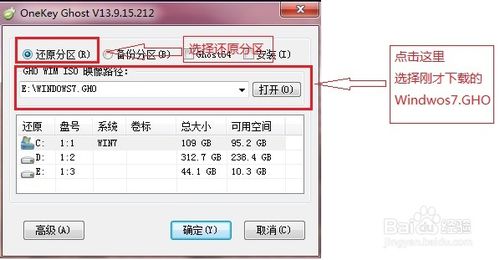
安装纯净win7系统gho镜像图文教程图1
在下方选择还原到C盘(注意:是点击下面的C盘一下,点击之后会变成蓝色的),如下图
然后点击确定
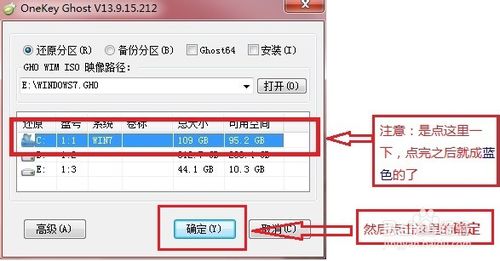
安装纯净win7系统gho镜像图文教程图2
点击确定后,会出现下图的提示框,询问是否重启,点击是
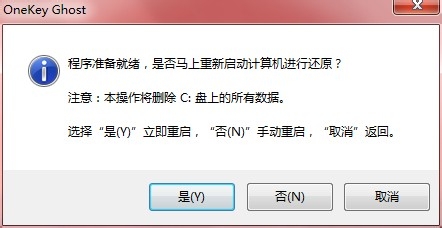
安装纯净win7系统gho镜像图文教程图3
接下来系统就会重启,重启后就会出现下图那样的界面,什么都不需要做,耐心等待进度条走完即可。
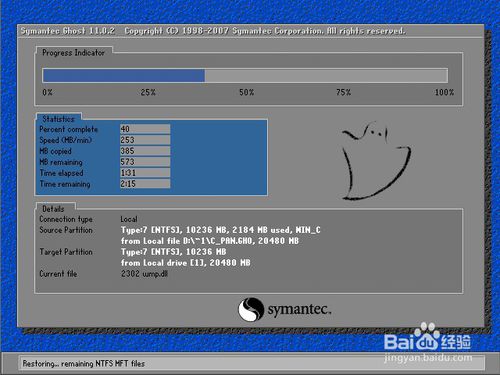
安装纯净win7系统gho镜像图文教程图4
重装系统Win7就完成啦,接下来就会进入Windows系统,系统会自动进行安装,同样什么都不需要做,等待进入桌面后,重装系统完毕。下一步激活win7。
零七网部分新闻及文章转载自互联网,供读者交流和学习,若有涉及作者版权等问题请及时与我们联系,以便更正、删除或按规定办理。感谢所有提供资讯的网站,欢迎各类媒体与零七网进行文章共享合作。
